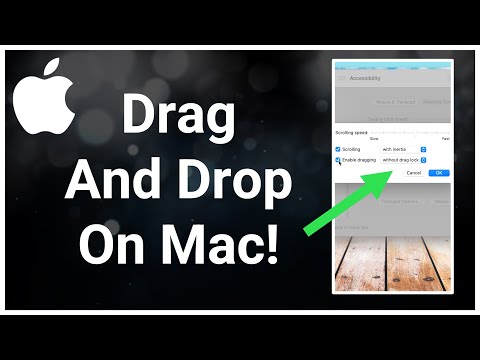Esam parādījuši, kā piekļūt jūsu Mac atkopšanas nodalījumam, bet, ja kopējā cietā diska kļūme ir bijusi, nav bootēšanas nodalījuma. Jūs domājat, ka tas nozīmē, ka jūs esat ieskrūvēts vai ka jums ir nepieciešams izveidot bootable USB atslēgu, lai atkal instalētu macOS. Bet tas nav taisnība.
Kā paskaidro Apple, macOS interneta atgūšana ir rezerves iespēja, kas pieejama visiem Mac lietotājiem. Un tas ir vienkārši lietojams.
Izslēdziet Mac, pēc tam pagrieziet to atpakaļ, turot opciju + Command + R. Jums vajadzētu redzēt vērpšanas globusa ikonu.

Kad process ir pabeigts, jūs redzēsit MacOS atkopšanas rīku versiju, kas bija kopā ar jūsu Mac.

- Atjaunojiet savu Mac no Time Machine rezerves kopijas.
- Pārinstalēt macOS. Ņemiet vērā, ka jūs varat instalēt tikai versiju, kas nāk ar jūsu Mac, izmantojot Internet Recovery.
- Piekļūstiet Safari, lai pārlūkotu tīmekli un meklētu risinājumus savai pašreizējai problēmai.
- Access Disk Utility, kas ļauj jums kontrolēt savus cietos diskus.
Ir daudz lielisku MacOS atkopšanas rīku, tostarp Terminal un Network Diagnostics.